Dicas para criar um ótimo painel do Power BI
APLICA-SE A: Serviço Power BI do Power BI Desktop
Ao criar um painel e adicionar alguns blocos, pense em como torná-lo visualmente interessante e funcional. Em geral, você quer que as informações mais importantes se destaquem e sejam limpas e organizadas.
Gorjeta
Gostou deste painel? Você pode baixar o exemplo e os relatórios relacionados do AppSource. No Power BI (app.powerbi.com), selecione Aprender na navegação à esquerda. Na página Centro de aprendizagem, em Relatórios de exemplo, localize o Exemplo de vendas e marketing. Selecione o exemplo para download.
Vídeo de práticas recomendadas de design do painel
Veja as práticas recomendadas de design do Painel no Power BI para obter dicas de design de Marco Russo, da SQLBI.com.
Considere o seu público
Ao otimizar o layout do painel para seu público, considere os seguintes cenários:
- Como seu público usa o painel?
- Que métricas-chave ajudam o seu público a tomar decisões?
- Que pressupostos aprendidos ou culturais podem afetar as escolhas de design?
- De que informações o seu público precisa para ser bem-sucedido?
Lembre-se de que o painel é uma visão geral, um único local para monitorar o estado atual dos dados. O painel é baseado em relatórios subjacentes e modelos semânticos, e esses itens geralmente contêm muitos detalhes. Seus leitores podem detalhar os relatórios do seu painel, portanto, não coloque um detalhe no painel, a menos que seja isso que seus leitores precisam monitorar.
Onde o painel será exibido? Se o painel for visualizado em um monitor grande, você poderá incluir mais conteúdo. Mas se os leitores visualizarem seu painel em seus tablets ou telefones, um painel com menos blocos será mais legível.
Conte uma história num ecrã
Como os painéis se destinam a mostrar informações importantes rapidamente, ter todos os blocos em uma tela é melhor.
- Você pode evitar barras de rolagem no seu painel?
- O painel está muito confuso? Remova todas as informações, exceto as essenciais.
Faça uso do modo de tela cheia
Ao apresentar um painel de instrumentos, exiba-o no modo de tela cheia e sem distrações.
Acentue as informações mais importantes
Se o texto e as visualizações em um painel tiverem o mesmo tamanho, os leitores podem ter dificuldade em se concentrar no que é mais importante. Para destacar informações, as visualizações de cartão são uma boa maneira de exibir um número importante em destaque:
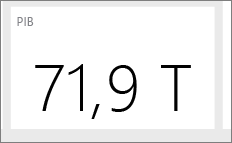
Certifique-se de fornecer contexto para sua visualização.
Leia sobre como criar um bloco com apenas um número.
Coloque as informações mais importantes
A maioria das pessoas lê de cima para baixo. Coloque o nível mais alto de dados no canto superior esquerdo e mostre mais detalhes à medida que se move na direção que o público usa para ler (da esquerda para a direita, de cima para baixo).
Use a visualização correta para os dados
Evite a variedade de visualização por uma questão de variedade. As visualizações devem pintar uma imagem e ser fáceis de ler e interpretar. Para alguns dados e visualizações, uma simples visualização gráfica é suficiente. Outros dados podem precisar de uma visualização mais complexa. Use títulos, rótulos e outras personalizações para ajudar o leitor.
Aqui estão algumas dicas úteis:
Evite elementos visuais difíceis de ler, como gráficos 3D.
Gráficos de pizza, gráficos de rosca, medidores e outros tipos de gráficos circulares não são visualizações de dados ideais.
- Os gráficos de barras e colunas são melhores para comparar valores porque os seres humanos podem comparar valores lado a lado.
- Os gráficos de pizza são melhores quando há menos de oito categorias. Os gráficos de pizza podem ser bons para visualizar relações de parte para todo em vez de comparar as partes.
- Os gráficos de medidores são ótimos para exibir o status atual no contexto de uma meta.
Seja consistente com escalas de gráficos em eixos e ordenação de dimensões de gráficos. Seja consistente com as cores usadas para valores de dimensão dentro de gráficos também.
Tenha cuidado ao codificar dados quantitativos. Não exceda três ou quatro algarismos ao exibir números. Exiba medidas para um ou dois algarismos à esquerda da vírgula decimal e dimensione para milhares ou milhões. É mais fácil para os seres humanos ler o valor "3,4 milhões" em vez de 3.400.000.
Não misture níveis de precisão e tempo. Certifique-se de que os prazos são distintos e consistentes. Não tenha um gráfico que tenha o mês passado ao lado de gráficos filtrados de um mês específico do ano.
Evite misturar medidas grandes e pequenas na mesma escala, como em um gráfico de linhas ou barras: por exemplo, uma medida que está na casa dos milhões e outra medida que está na casa dos milhares. Com uma escala tão grande, é difícil ver as diferenças da medida que está na casa dos milhares. Se você precisar misturar escalas de medição, escolha uma visualização que permita o uso de um segundo eixo.
Remova rótulos de dados desnecessários de seus gráficos. Os valores em gráficos de barras geralmente podem ser entendidos sem exibir o número real.
Preste atenção à forma como os gráficos são classificados. Se quiser chamar a atenção para o maior ou menor número, classifique pela medida. Se você quiser que as pessoas encontrem rapidamente uma categoria específica dentro de muitas outras categorias, classifique por eixo.
Para obter mais orientações específicas de visualização, consulte Tipos de visualização no Power BI.
Saiba mais sobre o design do painel
Para se tornar um especialista na arte do excelente design de painéis, considere aprender os princípios básicos da Gestalt de perceção visual. Os princípios ajudam você a aprender a comunicar claramente informações acionáveis no contexto. Felizmente, há muitos recursos já disponíveis em nossos blogs e documentos, como conceitos básicos para designers no serviço do Power BI.
Aqui estão algumas recomendações de livros:
- Information Dashboard Design por Stephen Few
- Mostre-me os números por Stephen Few
- Agora você vê isso por Stephen Few
- Previsão de informações por Edward Tufte
- Apresentações Avançadas por Design por Andrew Abela
Conteúdos relacionados
Comentários
Brevemente: Ao longo de 2024, vamos descontinuar progressivamente o GitHub Issues como mecanismo de feedback para conteúdos e substituí-lo por um novo sistema de feedback. Para obter mais informações, veja: https://aka.ms/ContentUserFeedback.
Submeter e ver comentários
